Bluetooth технология является одной из самых удобных и популярных для беспроводной передачи данных и звука. Однако, даже на самых современных устройствах, таких как Samsung смартфоны, возникают проблемы с качеством звука или его несоответствием предпочтениям пользователя. Это связано с использованием различных аудио кодеков Bluetooth, которые задаются по умолчанию. Однако, есть способ изменить аудио кодек Bluetooth на устройствах Samsung, и мы покажем вам, как это сделать.
Шаг 1: Проверка поддерживаемых аудио кодеков
Прежде чем менять аудио кодек Bluetooth на Samsung, вам необходимо узнать, какие аудио кодеки поддерживаются вашим устройством. Для этого перейдите в настройки Bluetooth на вашем Samsung смартфоне.
Примечание: Названия и расположение опций могут отличаться в зависимости от модели и версии операционной системы.
Шаг 2: Активация режима разработчика
Для того чтобы иметь полный доступ к настройкам Bluetooth, необходимо активировать режим разработчика. Для этого откройте настройки вашего Samsung смартфона, прокрутите вниз и нажмите на «О телефоне» или «О устройстве». Затем найдите номер сборки и нажмите на него 7 раз, чтобы активировать режим разработчика.
Шаг 3: Изменение аудио кодека Bluetooth
После активации режима разработчика вернитесь в настройки и найдите новую опцию «Разработчик» или «Расширенные настройки». Внутри этого раздела найдите «Кодек аудио Bluetooth» или «Bluetooth Audio Codec». Нажмите на эту опцию, чтобы увидеть список поддерживаемых аудио кодеков.
Выберите аудио кодек, который вы предпочитаете, например, aptX или LDAC. После выбора, Bluetooth на вашем Samsung смартфоне будет использовать выбранный аудио кодек по умолчанию.
Примечание: Некоторые аудио кодеки могут быть недоступны, если ваше устройство не поддерживает их или у них есть ограничения в использовании.
Вот и все! Теперь вы знаете, как сменить аудио кодек Bluetooth на Samsung смартфоне.
- Шаг 1: Откройте настройки Bluetooth
- Войдите в раздел «Настройки» на вашем устройстве Samsung.
- Найдите и выберите вкладку «Bluetooth».
- Шаг 2: Переходите к продвинутым настройкам Bluetooth
- Найдите и выберите устройство, с которым вы хотите сменить аудио кодек.
- Нажмите на опцию «Дополнительные настройки» в меню устройства.
- Шаг 3: Смените аудио кодек Bluetooth
- Поискайте опцию «Аудио кодек» или «Качество звука» в меню «Дополнительные настройки».
- 🔥 Видео
Видео:Скрытые настройки звука на Samsung GalaxyСкачать

Шаг 1: Откройте настройки Bluetooth
Первым шагом для смены аудио кодека Bluetooth на Samsung вам необходимо открыть настройки Bluetooth.
1. Перейдите в основное меню вашего устройства Samsung.
2. Найдите и выберите раздел «Настройки».
3. В разделе «Настройки» найдите и выберите «Подключения».
4. В меню «Подключения» выберите «Bluetooth».
5. Теперь вы будете находиться в разделе настроек Bluetooth.
Теперь вы готовы перейти ко второму шагу и продолжить процесс смены аудио кодека.
Войдите в раздел «Настройки» на вашем устройстве Samsung.
Чтобы изменить аудио кодек Bluetooth на вашем устройстве Samsung, вам нужно сначала открыть раздел «Настройки». Это можно сделать следующим образом:
- На главном экране вашего устройства Samsung найдите и нажмите на иконку «Настройки». Она обычно изображает шестеренку или зубчатое колесо.
- Когда вы откроете раздел «Настройки», прокрутите список вниз и найдите раздел «Подключения» или «Соединения».
- Нажмите на раздел «Подключения» или «Соединения», чтобы открыть его.
- В разделе «Подключения» или «Соединения» вам может понадобиться прокрутить список вниз или вверх, чтобы найти опцию «Bluetooth». Когда вы ее найдете, нажмите на нее.
Поздравляю! Теперь вы находитесь в разделе «Настройки Bluetooth» вашего устройства Samsung. Здесь вы можете видеть список всех доступных устройств Bluetooth и выполнять различные настройки, включая изменение аудио кодека.
Найдите и выберите вкладку «Bluetooth».
Чтобы изменить аудио кодек Bluetooth на устройствах Samsung, вам необходимо найти и выбрать вкладку «Bluetooth» в настройках устройства. Для этого выполните следующие шаги:
- Откройте панель уведомлений, просвайпив вниз по экрану своего устройства Samsung.
- Найдите и нажмите на иконку «Настройки», обычно представленную значком шестеренки или заходите в настройки через меню приложений.
- Пролистните список вниз и найдите раздел «Соединения» или «Подключения».
- В разделе «Соединения» найдите и выберите вкладку «Bluetooth».
После того, как вы выберете вкладку «Bluetooth», на экране появится список сопряженных устройств Bluetooth, среди которых можно будет найти и выбрать ваше устройство. Затем вам потребуется найти настройку аудио кодека Bluetooth и изменить ее в соответствии с вашими предпочтениями.
Видео:Мастерим звук: Как изменить аудиокодек при подключении Bluetooth наушниковСкачать

Шаг 2: Переходите к продвинутым настройкам Bluetooth
Теперь, когда вы настроили свои Bluetooth наушники с новым аудио кодеком AAC, пришло время перейти к продвинутым настройкам Bluetooth.
1. Откройте настройки вашего устройства Samsung и найдите раздел «Bluetooth».
2. В меню Bluetooth выберите свои наушники из списка подключенных устройств.
3. Найдите кнопку «Дополнительные параметры» или «Расширенные настройки» и нажмите на нее.
4. В этом разделе вы найдете различные параметры и настройки, связанные с Bluetooth.
5. Найдите параметр «Кодек» или «Аудио кодек» и выберите нужный вам кодек, например, AAC или SBC.
6. Нажмите кнопку «Применить» или «Сохранить», чтобы сохранить изменения.
7. После этого вы можете закрыть настройки Bluetooth и продолжить наслаждаться новым аудио кодеком на своих наушниках.
Обратите внимание, что не все устройства Samsung поддерживают все аудио кодеки, поэтому доступные параметры могут отличаться в зависимости от вашей модели телефона или планшета.
Если вы столкнулись с проблемами при изменении аудио кодека Bluetooth на вашем устройстве Samsung, рекомендуется обратиться к руководству пользователя или связаться с технической поддержкой Samsung для получения дополнительной помощи.
Найдите и выберите устройство, с которым вы хотите сменить аудио кодек.
Чтобы найти устройство, откройте настройки Bluetooth на вашем устройстве Samsung, обычно доступные в разделе «Настройки» или «Соединения». В этом разделе вы должны увидеть список доступных устройств Bluetooth поблизости.
Перейдите к списку и найдите устройство, с которым вы хотите взаимодействовать. Оно может иметь имя, указанное производителем, или быть обозначено уникальным именем, которое вы ему присвоили при первоначальном подключении.
Если вы не можете найти нужное устройство, убедитесь, что оно находится в зоне действия Bluetooth и включено в режим пары (должно быть видно на дисплее или индикаторе устройства).
Когда вы найдете нужное устройство, нажмите на его название, чтобы установить соединение. Некоторым устройствам может потребоваться ввести пароль или код доступа для подключения — в этом случае следуйте инструкциям на экране.
После успешного подключения вы сможете изменить аудио кодек Bluetooth на вашем устройстве Samsung и настроить их в соответствии с вашими предпочтениями.
Нажмите на опцию «Дополнительные настройки» в меню устройства.
Для того чтобы сменить аудио кодек Bluetooth на Samsung, необходимо выполнить несколько простых шагов. Первым делом откройте меню устройства, где находятся все настройки. Обычно это можно сделать путем свайпа вниз по экрану и нажатию на иконку шестеренки.
После открытия меню устройства прокрутите его вниз, чтобы найти секцию «Дополнительные настройки». В некоторых случаях она может находиться во вкладке «Соединения» или «Сеть и подключения». Нажмите на опцию «Дополнительные настройки», чтобы открыть ее.
В открывшемся режиме «Дополнительные настройки» вы увидите различные параметры и функции, связанные с подключением устройства к Bluetooth. Ваша задача – найти опцию, отвечающую за выбор аудио кодека.
Обычно эта опция называется «Аудио кодек Bluetooth» или имеет похожее название. Нажмите на эту опцию, чтобы открыть список доступных аудио кодеков.
В списке доступных кодеков выберите тот, который вы хотите использовать в качестве аудио кодека для Bluetooth. Обращайте внимание на описание каждого кодека, чтобы выбрать наиболее подходящий для ваших потребностей.
После выбора нужного кодека нажмите на кнопку «Сохранить», «Применить» или подобную (зависит от вашей модели Samsung). Предупреждение: некоторые модели Samsung могут требовать перезагрузки устройства, чтобы изменения вступили в силу.
Теперь ваш аудио кодек Bluetooth на Samsung успешно изменен. Вы можете наслаждаться качественным звуком во время использования Bluetooth на вашем устройстве.
Видео:Аудио кодек AAC аас SBC для bluetooth TWS наушников Xiaomi Earphones 2 Basic, параметры разработчикаСкачать
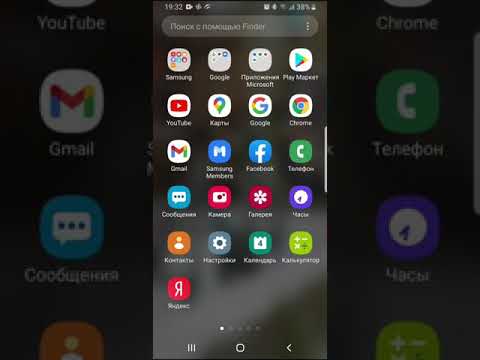
Шаг 3: Смените аудио кодек Bluetooth
Далее рассмотрим процедуру смены аудио кодека Bluetooth на вашем Samsung устройстве. Для этого выполните следующие действия:
- Откройте «Настройки» на вашем Samsung устройстве.
- Прокрутите вниз и выберите раздел «Подключение и устройства».
- В разделе «Bluetooth» найдите подключенное устройство и нажмите на него.
- В открывшемся окне выберите пункт «Дополнительные настройки».
- В разделе «Аудио кодек» выберите желаемый аудио кодек (например, aptX или AAC).
После выполнения этих шагов, аудио кодек Bluetooth на вашем Samsung устройстве будет успешно изменен. Учтите, что для некоторых устройств может быть ограниченный набор аудио кодеков.
Поискайте опцию «Аудио кодек» или «Качество звука» в меню «Дополнительные настройки».
Чтобы сменить аудио кодек Bluetooth на вашем устройстве Samsung, вам нужно найти соответствующую опцию в меню «Дополнительные настройки». Вот пошаговое руководство, которое поможет вам выполнить данную операцию:
- Откройте настройки вашего устройства Samsung.
- Прокрутите вниз и найдите раздел «Дополнительные настройки».
- Нажмите на раздел «Дополнительные настройки».
- В этом разделе вы должны увидеть различные параметры и опции.
- Прокрутите вниз, чтобы найти опцию «Аудио кодек» или «Качество звука».
- Нажмите на опцию «Аудио кодек» или «Качество звука».
- Вас должны появиться доступные аудио кодеки или опции качества звука.
- Выберите кодек или опцию, которую вы предпочитаете использовать.
- После выбора кодека или опции, она будет применена и сохранена.
Теперь ваш аудио кодек Bluetooth на устройстве Samsung успешно изменен на выбранный вами вариант. Вы можете наслаждаться качественным звуком при использовании Bluetooth на вашем устройстве Samsung.
🔥 Видео
Если есть проблемы при прослушивании музыки через Bluttooth, то просто включи эту настройку.Скачать

МОЩНЫЕ ФУНКЦИИ всех Samsung – НОВОЕ ОБНОВЛЕНИЕ Sound AssistantСкачать

КАК РАБОТАЮТ BLUETOOTH КОДЕКИ? | РАЗБОРСкачать

😈 Лучший Bluetooth кодек без маркетинговой чуши! APTX, LDAC, AAC и SBC.Скачать

Улучшаем звук Bluetooth наушников кодеки AAC aptX LDAC SBC aptx HDСкачать

Samsung Galaxy S23 Ultra How to Choose Other Bluetooth Audio Codec For Better Quality AudioСкачать

Обзор Samsung Galaxy Buds 2 Pro – всего один критичный недостаток...Скачать

Настройка параметров Bluetooth устройствСкачать

Как ограничить звук в наушниках и bluetooth устройствах пин кодомСкачать

Улучшение звука на xiaomi | сделай звучание КАЧЕСТВЕННЫМСкачать

Samsung Galaxy S20 : How to change Bluetooth audio LDAC codec playback quality (Android 10)Скачать

Функция Аудио 360 в беспроводных наушниках GalaxyСкачать

Все про звук по bluetooth: профили, версии, кодеки. LDAC, APTX, SBC, AAC - в чем разница?Скачать

Какие bluetooth кодеки поддерживает ваш смартфон bluetooth наушники или колонка?Скачать

20 ОБЯЗАТЕЛЬНЫХ НАСТРОЕК и ФИШЕК GALAXY S23 ULTRAСкачать

Samsung Galaxy Buds 2 Pro - КЛЮЧЕВЫЕ ОСОБЕННОСТИ! Стоит ли брать?Скачать

Какой кодек лучший для беспроводных наушников? | Всё про Bluetooth-кодекиСкачать
